デフォルトでは、IP ダイレクト ブロードキャストがドロップされるため、転送されることはありません。IP ダイレクト ブロードキャストがドロップされると、ルータが DoS 攻撃(サービス拒絶攻撃)にさらされる危険が少なくなります。
ブロードキャストが物理(MAC レイヤ)ブロードキャストになるインターフェイスでは、IP ダイレクト ブロードキャストの転送をイネーブルにできます。ip forward-protocol グローバル コンフィギュレーション コマンドを使用し、設定されたプロトコルだけを転送できます。
転送するブロードキャストを制御するアクセス リストを指定できます。アクセス リストを指定すると、アクセス リストで許可されている IP パケットだけが、ダイレクト ブロードキャストから物理ブロードキャストに変換できるようになります。アクセスリストの詳細については、『Security Configuration Guide』の「Configuring ACLs」の章を参照してください。

(注)
|
出力インターフェイスで ip directed-broadcast コマンドを設定する前に、入力インターフェイスで ip network-broadcast コマンドを設定する必要があります。これにより、確実に、IP ダイレクトブロードキャストが正しく機能し、アップグレード後の停止の発生が防止されるようになります。
|

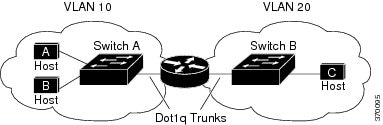
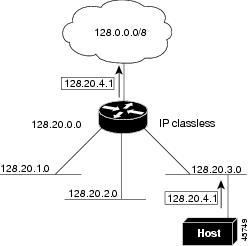
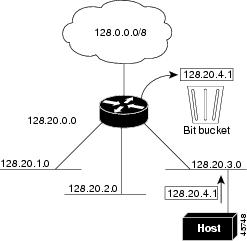
 フィードバック
フィードバック